4 روش برتر برای ارسال تصاویر از اندروید به آیفون
در این مقاله تخصصی از مجله 98zoom میخواهیم از 4 روش برتر برای ارسال تصاویر از اندروید به آیفون
با شما صحبت کنیم ، پس با یک مقاله مفید و آموزشی دیگر از تیم نود و هشت زوم همراه ما باشید :
اشتراک گذاری رسانه های بین پلتفرمی همچنان بین اندروید و آیفون دست و پا گیر است. اپل AirDrop را ارائه میکند و گوگل هم این کار را انجام داده است اشتراک گذاری نزدیک برای اشتراک گذاری فوری فایل های رسانه ای اما همین مورد بین اندروید و آیفون کار نمی کند. برای یادگیری نحوه ارسال تصاویر از اندروید به آیفون به ادامه مطلب مراجعه کنید.

دارندگان تلفن Android میتوانند از Nearby Share برای ارسال عکسها و ویدیوها به Android دیگر استفاده کنند. اما، اگر یکی از دوستان یا خانواده شما از آیفون استفاده کند، Nearby Share کار نخواهد کرد. خوشبختانه، میتوانید یکی از راههای جایگزین برای اشتراکگذاری تصاویر از اندروید به آیفون را انتخاب کنید.
1. از برنامه های پیام رسانی فوری استفاده کنید
روزهایی که برنامههای پیامرسانی فوری مانند واتساپ، تلگرام و مسنجر فقط برای محدود کردن حجم فایل 25 مگابایتی استفاده میکردند، گذشته است. اکنون می توانید تا 2 گیگابایت فایل در واتس اپ و تا 4 گیگابایت فایل با استفاده از آن ارسال کنید تلگرام پریمیوم. اگر گیرنده شما از یکی از این برنامهها استفاده میکند، از مراحل زیر برای ارسال بدون زحمت تصاویر استفاده کنید. در اینجا چیزی است که شما باید انجام دهید.
توجه داشته باشید: از آنجایی که WhatsApp محبوبترین برنامه پیامرسانی فوری است، در اینجا آن را به عنوان مثال در نظر میگیریم.
مرحله 1: واتس اپ را در اندروید خود باز کنید و یک موضوع چت را انتخاب کنید.
گام 2: روی نماد پین در کنار کادر متن در پایین ضربه بزنید.
مرحله 4: از پاپ آپی که باز می شود، گالری را انتخاب کنید.
مرحله 5: تصاویری را که می خواهید به اشتراک بگذارید انتخاب کنید و دکمه Send را در گوشه سمت راست پایین منوی Preview فشار دهید.
این روزها با گوشیهای اندرویدی که دارای دوربین تا 108 مگاپیکسل هستند، تصاویر به راحتی میتوانند تا بیش از 16 مگابایت حجم داشته باشند. اگر می خواهید چنین تصاویر بزرگی را به اشتراک بگذارید، باید از ترفند دیگری در واتس اپ استفاده کنید.
مرحله 1: برنامه WhatsApp را در Android باز کنید و یک موضوع چت را انتخاب کنید.
گام 2: روی نماد پین در کنار کادر متن در پایین ضربه بزنید. از پاپ آپی که باز می شود، Document را انتخاب کنید.
مرحله 3: روی «مرور سایر اسناد» در بالا ضربه بزنید.
مرحله 4: فایل های تصاویر (یا ویدیو) را انتخاب کنید. عکسهایی را که میخواهید بهعنوان فایل به اشتراک بگذارید، طولانی فشار دهید.
مرحله 5: روی انتخاب در گوشه سمت راست بالا ضربه بزنید و دکمه ارسال را در گوشه پایین سمت راست فشار دهید.
واتس اپ تمام تصاویر را به صورت فایل با کیفیت اصلی ارسال می کند.
2. از Google Photos استفاده کنید
Google Photos یکی از راههای مؤثر برای اشتراکگذاری آلبومهای عکس از تلفن اندرویدی به آیفون است. ابتدا باید فضای کافی در حساب Google Drive خود داشته باشید.
مرحله 1: برنامه Google Photos را در تلفن Android خود باز کنید.
گام 2: روی تصویر حساب خود در گوشه سمت راست بالا ضربه بزنید و فضای ذخیره سازی حساب خود را بررسی کنید. اگر فضای کافی دارید، عکس ها را در سرور آپلود کنید و آنها را به اشتراک بگذارید.
مرحله 3: چند عکس را انتخاب کنید و روی نماد اشتراک گذاری در بالا ضربه بزنید.
مرحله 4: روی ایجاد پیوند ضربه بزنید. Google Photos فایلها را در سرورهای Google آپلود میکند و پیوندی برای اشتراکگذاری ایجاد میکند.
مرحله 5: پیوند Google Photos را از طریق ایمیل یا رسانه های اجتماعی ارسال کنید.
هنگام ایجاد پیوند، میتوانید به دیگران نیز اجازه دهید عکسهای خود را اضافه کنند. به راهنمای ما در مورد مجوزها و تنظیمات اشتراک گذاری پیوند در Google Photos مراجعه کنید.
3. خدمات ذخیره سازی ابری را کاوش کنید
فقط افرادی انتخاب شده که Google Photos را برای ارسال تصاویر از Android به iPhone ترجیح می دهند. فروشگاه Google Play مملو از چندین سرویس ذخیره سازی ابری مانند OneDrive، Dropbox و Box است.
راه حل ذخیره سازی ابری مایکروسافت یکی از گزینه های محبوب برای ارسال فایل های حجیم از اندروید به آیفون است. این یک گزینه جذاب برای کاربران مایکروسافت 365 است زیرا همه مشترکین 1 ترابایت فضای ذخیره سازی OneDrive برای استفاده در اختیار دارند. این سرویس همچنین به شما امکان می دهد تاریخ انقضا را برای اشتراک گذاری پیوند اضافه کنید. در اینجا چیزی است که شما باید انجام دهید.
مرحله 1: برنامه OneDrive را بر روی گوشی اندروید خود دانلود و نصب کنید.
گام 2: OneDrive را باز کنید و با جزئیات حساب Microsoft خود وارد شوید.
مرحله 3: روی نماد ‘+' در گوشه بالا سمت راست ضربه بزنید و از منوی پاپ آپ گزینه Upload را انتخاب کنید.
مرحله 4: تصاویری را که می خواهید در OneDrive آپلود کنید انتخاب کنید.
مرحله 5: روی نماد More در کنار یک پوشه ضربه بزنید و اشتراک گذاری را انتخاب کنید.
مرحله 6: تنظیم انقضا را انتخاب کنید و آنها را در تاریخ خاصی منقضی کنید. روی «Copy Link» ضربه بزنید تا آن را با مخاطبین خود به اشتراک بگذارید.
4. از برنامه های اشتراک گذاری فایل استفاده کنید
تا اینجا ما در مورد روش هایی صحبت کردیم که نیاز به اتصال فعال اینترنت در تلفن شما و گیرنده دارند. اگر در مناطق ناخوشایند با اتصال اینترنت محدود هستید، از یک برنامه به اشتراک گذاری فایل مانند Xender برای ارسال آفلاین تصاویر از Android به iPhone استفاده کنید.
مرحله 1: برنامه Xender را روی اندروید و آیفون خود نصب کنید.
گام 2: Xender را در اندروید اجرا کنید و روی دکمه Send در پایین ضربه بزنید. یک کد QR برای اسکن ظاهر می شود.
مرحله 3: Xender را در آیفون خود باز کنید.
مرحله 4: روی Receive ضربه بزنید و Connect Android را انتخاب کنید.
مرحله 5: کد QR را از آیفون خود اسکن کنید.
پس از اتصال موفقیت آمیز، تصاویر را در تلفن اندرویدی خود انتخاب کرده و با استفاده از Xender در آیفون خود ارسال کنید.
ارسال تصاویر در حال حرکت
چه اتصال اینترنتی داشته باشید یا نه، ارسال تصاویر از اندروید به آیفون بسیار آسان است. انتقال یا به اشتراک گذاری چیزی به اندازه تصاویر بی اهمیت نیست، اما بسیار دشوار است. اما استفاده از یکی از روشهای بالا مطمئناً میتواند باعث چرخش توپ شود. کدام روش ها را برای اشتراک گذاری تصاویر از اندروید به آیفون ترجیح می دهید؟
امیدواریم از این مقاله مجله نود و هشت زوم نیز استفاده لازم را کرده باشید و در صورت تمایل آنرا با دوستان خود به اشتراک بگذارید و با امتیاز از قسمت پایین و درج نظرات باعث دلگرمی مجموعه مجله 98zoom باشید
لینک کوتاه مقاله : https://5ia.ir/hiYhdN
کوتاه کننده لینک
کد QR :













 t_98zoom@ به کانال تلگرام 98 زوم بپیوندید
t_98zoom@ به کانال تلگرام 98 زوم بپیوندید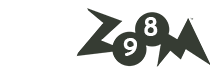
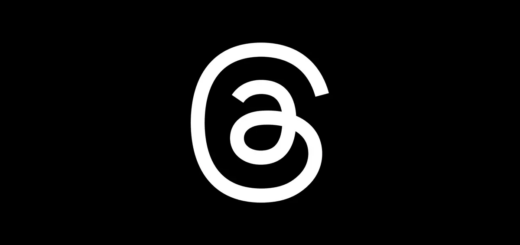
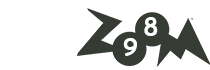






آخرین دیدگاهها